
25 Sep Boutique en ligne et boutique Facebook : le cocktail gagnant !

Vous avez une boutique en ligne ? Celle-ci peine à démarrer et vous n’avez pas envie d’attendre que Google daigne prendre votre boutique en considération pour enfin vendre vos produits ?
Aujourd’hui, nous vous donnons une astuce pour booster votre boutique en ligne via la boutique Facebook.
En effet, la boutique Facebook est un onglet que vous pouvez ajouter à votre fanpage, redirigeant automatiquement vers votre boutique en ligne. Et à travers laquelle vous pourrez booster la visibilité de vos produits de manière terriblement efficace. :)
Explications…
Boutique en ligne et boutique Facebook : le cocktail gagnant !
1. Ce qu’une boutique Facebook pourra vous apporter
Si vous devez gérer une boutique en ligne, vous avez tout intérêt à la relier à une boutique Facebook pour doubler son efficacité.
Pour les raisons suivantes :
- Intégrer votre boutique dans vos publications Facebook
En créant une boutique Facebook, vous pourrez promouvoir vos produits beaucoup plus facilement sur les réseaux sociaux en les intégrant dans vos publications Facebook. En « taguant » vos produits sur vos publications, celles-ci comporteront alors la mention « Cliquez pour afficher les détails » (qui renverra sur votre boutique), ainsi qu’une fiche produit miniature pour chaque produit identifié !
Pour cela, rien de plus simple, sur votre publication Facebook, cliquez sur les 3 petits points à droite des émoticônes :
Puis cliquez sur « Identifier le produit » :
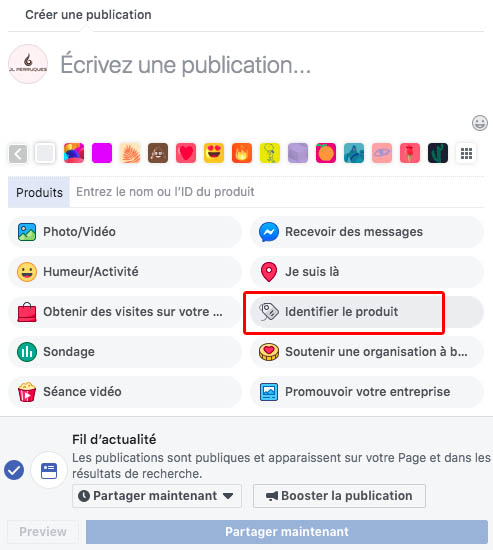
Vous pourrez alors automatiquement sélectionner un ou des produit(s) de votre catalogue !
- Utiliser les « Facebook Ads » ou le système de publicité payante de Facebook
Ce n’est un secret pour personne. La façon la plus efficace (et de loin) de vendre vos produits sur internet (sans attendre que Google daigne positionner votre site dans ses 1ers résultats) est de passer par le système de publicité en ligne de Facebook. Ultra-ciblée, encore peu chère (par rapport au système de publicité de Google), la publicité Facebook est drôlement efficace si elle est bien configurée.
Je vous laisse regarder notre article sur le sujet. Une fois sur la plateforme de publicité Facebook, vous n’aurez qu’à choisir l’option « Ventes catalogue » comme objectif marketing :
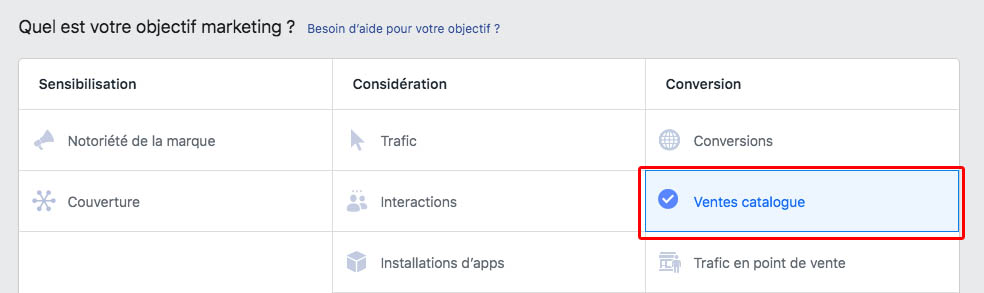
- Tirer profit du chatbot de Facebook / Facebook Messenger :
En vendant vos produits depuis Facebook, vos clients auront la possibilité de rentrer directement en contact avec vous depuis votre fanpage, via Facebook Messenger (le chat en ligne depuis votre page) ou par l’envoi d’un message sur votre page. Ce qui permettra donc une prise de contact beaucoup plus fluide, au cas où vos internautes aient besoin de plus d’informations avant de passer à l’achat !
2. Comment configurer votre boutique Facebook
Convaincu(e) ? Alors, voyons comment créer votre boutique Facebook étape par étape.
Une fois sur la page d’accueil de votre fanpage, sélectionnez l’option “Paramètres” en haut à droite :
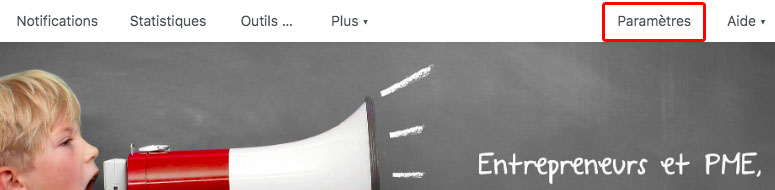
Ensuite allez dans le menu de gauche “Modèles et onglets”,
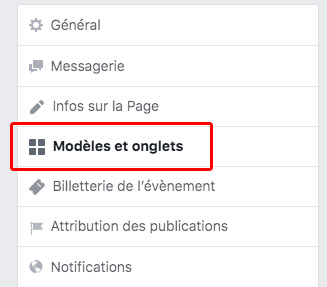
Puis si le modèle “Shopping” n’est pas celui par défaut, cliquez sur le bouton “Modifier” puis allez chercher le modèle intitulé “Shopping”.
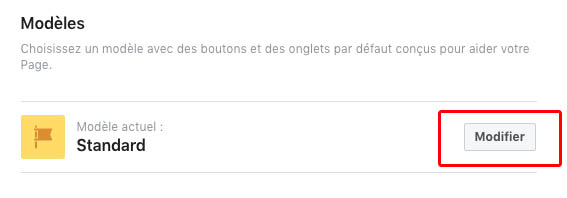
Cliquez alors sur “Voir les détails” :
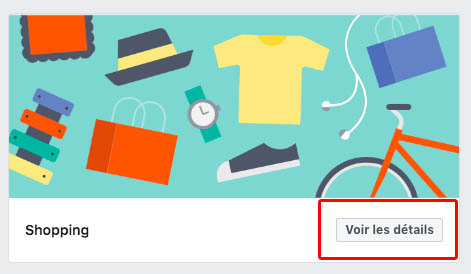
puis sur “Appliquer le modèle” :
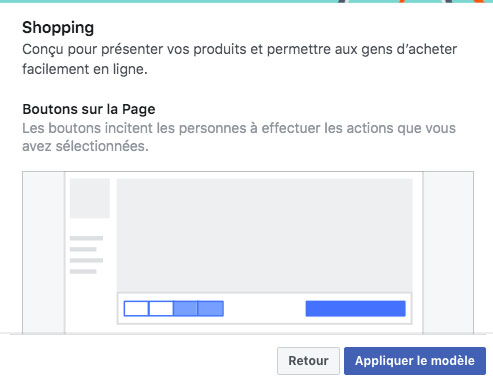
Ensuite (ou dans le cas où le modèle « Shopping » ait déjà été installé), cliquez sur le bouton « Ajouter un onglet » tout en bas de la page :
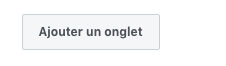
Puis cliquez sur « Ajouter un onglet » en face de la mention « Boutique » comme ci-dessous :
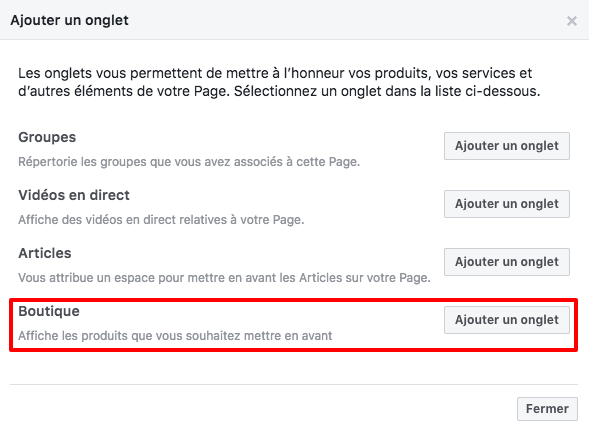
Votre boutique est désormais installée. :)
NB : Sachez que vous pouvez facilement modifier l’ordre d’apparition des différents onglets de votre page, en faisant un « glisser/déposer » de vos onglets et en les réorganisant selon vos goûts. Pensez donc à mettre votre boutique en avant !
Votre onglet « Boutique » apparaît donc désormais sur la page d’accueil de votre page Facebook dans le menu de gauche :
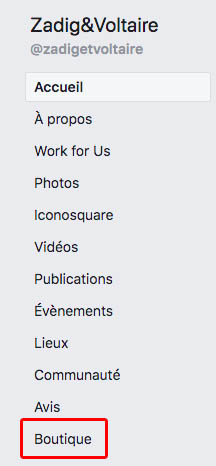
Il ne vous reste plus qu’à la configurer ! Suivez les indications de Facebook, étape par étape, en commençant par accepter les conditions générales :
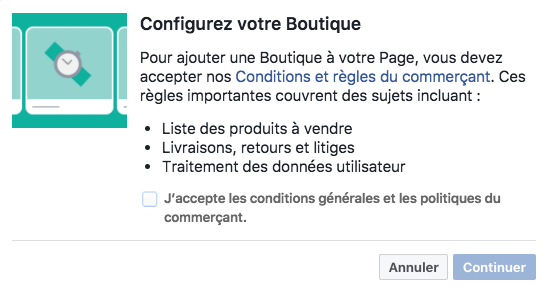
Puis sélectionnez un moyen de paiement (soit via un site web externe: votre site web ou un site web tiers, soit via Messenger, la messagerie de Facebook, avec par exemple la proposition d’un virement bancaire ou d’un paiement à la livraison), choisissez votre devise etc., puis vous pourrez enfin ajouter vos produits :
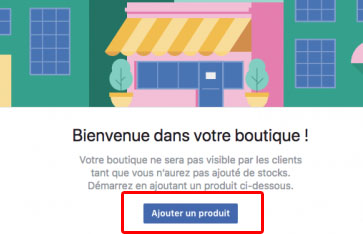
Pour cela, vous devrez remplir la fiche descriptive pour chacun de vos produits :
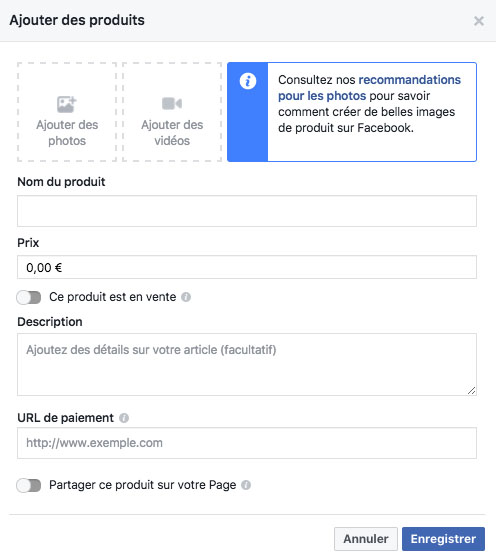
NB : Facebook vérifie le catalogue de vos produits avant de les publier. Ils peuvent donc ne pas apparaître tout de suite sur l’onglet “Boutique” de votre page ou apparaître avec la mention “en cours de publication”.
Sachez que vous pouvez soit organiser vos produits en différentes catégories, soit mettre certains de vos produits en avant (dans une rubrique dédiée en haut de votre boutique). Pour cela, cliquez sur « Ajouter une collection » :
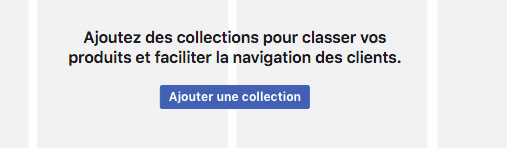
Pour info, il n’y a aucune limitation sur le nombre de produits. Ne vous bridez pas ! :)
NB : Sachez que vous pouvez ajouter ou supprimer les avis facilement sur votre page Facebook. De la même manière que pour la boutique, vous n’aurez qu’à activer/désactiver l’onglet « Avis » dans le menu « Modèles et onglets » des paramètres de votre page.
Pour que votre boutique Facebook fonctionne, vous devrez enfin l’analyser. Pour obtenir des statistiques (consultation du nombre de vues, clics et messages reçus pour chaque produit), rdv dans l’onglet « Statistiques » tout en haut de votre page Facebook :
![]()
puis le menu « Magasin » dans la colonne de gauche :
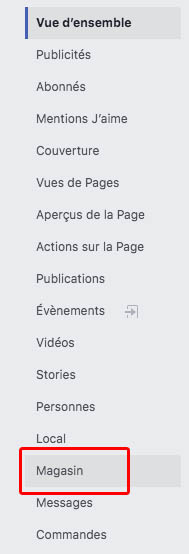
À vous de jouer ! :)



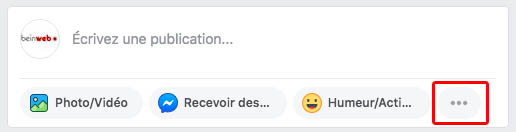


Laurence
Posté à 09:29h, 25 septembreBonjour Anais,
Est ce que cette fonctionnalité est aussi valable pour la vente de service / coaching ?
Anaïs Villelongue
Posté à 09:50h, 25 septembreBonjour Laurence,
Seulement les produits physiques (ni services ni produits numériques) !